تحديث 2024 أبريل: توقف عن تلقي رسائل الخطأ وإبطاء نظامك باستخدام أداة التحسين الخاصة بنا. احصل عليه الآن من الرابط التالي
- تحميل وتثبيت أداة الإصلاح هنا.
- دعها تفحص جهاز الكمبيوتر الخاص بك.
- الأداة بعد ذلك إصلاح جهاز الكمبيوتر الخاص بك.
لا أحد يحب أن يتعرض للمضايقة على وسائل التواصل الاجتماعي. إذا تعلمت كيفية كتم صوت الأشخاص في وسائل التواصل الاجتماعي بدلاً من حظرهم ، فهذه طريقة رائعة للحفاظ على خلاصاتك الاجتماعية في مكان مناسب - دون السماح للمستخدم بالإساءة إلى معرفة أنه أزعجك.

تكمن المشكلة في أنه ليس من السهل دائمًا كتم صوت شخص ما بقدر سهولة حظره. تمتلك كل شبكة من شبكات التواصل الاجتماعي أيضًا قواعدها وطرقها الخاصة لكتم صوت شخص ما أو حظره عبر الإنترنت ، لذا فإن الأمر يتعلق بمعرفة ما هو أفضل وأين يعمل.
تعرف على كيفية كتم صوت شخص ما على Facebook.
كيفية كتم صوت شخص ما على Facebook
عملية كتم صوت شخص أو الصفحة هي نفسها لمواقع Facebook وتطبيقات الهاتف المحمول. سنستخدم تطبيق Facebook للهاتف المحمول لإرشادك خلال العملية. (تعرف على كيفية استخدام الوضع المظلم للوصول إلى الواجهة الجديدة)
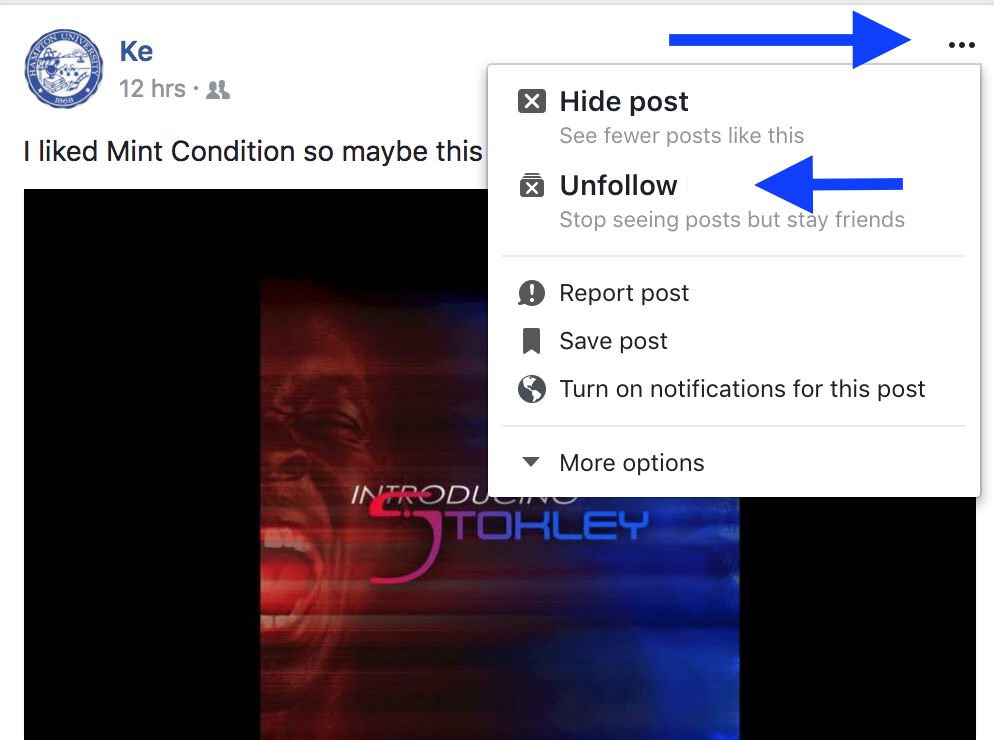
أولاً ، قم بالتمرير خلال موجز الأخبار الخاص بك وابحث عن منشور من مستخدم Facebook الذي تريد كتمه.
- اضغط على زر "القائمة" في الزاوية اليمنى العليا من المنشور.
- الآن ، إذا كنت تريد كتم صوت شخص أو صفحة لمدة 30 يومًا ، فاضغط على الزر "غفوة (الاسم) لمدة 30 يومًا".
- إذا كنت تريد كتم صوت شخص وإخفاء رسائله في خلاصتك ، فاضغط على زر "إلغاء المتابعة" (الاسم).
- يمكنك أيضًا كتم صوت صفحة ملف تعريف الشخص. في صفحة الملف الشخصي ، اضغط على زر "الأصدقاء".
- من القائمة ، اضغط على زر "متابعة" (الاسم).
كيفية إعادة صوت شخص ما على Facebook
بعد 30 يومًا ، سيقوم Facebook تلقائيًا بإيقاف تشغيل صوت الشخص الذي تجاهله. ومع ذلك ، يمكنك إعادة تشغيل الصوت على الفور ، أو يمكنك متابعة رسائل هذا الشخص مرة أخرى.
تختلف العملية بالنسبة لموقع Facebook وتطبيقات الهاتف المحمول.
- في موقع Facebook ، انقر فوق الزر "القائمة" في شريط الأدوات العلوي وحدد "الإعدادات والخصوصية".
- انقر فوق خيار "تفضيلات موجز الأخبار".
- انقر فوق خيار إعادة الاتصال في النافذة المنبثقة.
- انقر فوق الزر "متابعة" بجوار المستخدم الذي ترغب في تعطيله.
- في النافذة المنبثقة "تفضيلات موجز الأخبار" ، حدد غفوة لرؤية جميع المستخدمين الذين كتمتهم مؤقتًا.
- انقر فوق رمز "غفوة" بجوار اسمه لكتم صوت مستخدم Facebook.
- اضغط على زر القائمة في تطبيق الهاتف المحمول الخاص بك. حدد زر "الإعدادات" ضمن خيار "الإعدادات والخصوصية".
- انتقل الآن إلى أسفل الصفحة وحدد خيار "تفضيلات موجز الأخبار".
- هنا ، انقر فوق الخيار "إعادة الاتصال بأشخاص لم تتابعهم".
- ما عليك سوى لمس مستخدم Facebook لمتابعته مرة أخرى.
- ضمن تفضيلات موجز الأخبار ، يمكنك تحديد إدارة إعدادات التكرار لإيقاف تشغيل الصوت.
- ما عليك سوى النقر على زر "إنهاء التكرار" بجوار اسم المستخدم.
تحديث أبريل 2024:
يمكنك الآن منع مشاكل الكمبيوتر باستخدام هذه الأداة ، مثل حمايتك من فقدان الملفات والبرامج الضارة. بالإضافة إلى أنها طريقة رائعة لتحسين جهاز الكمبيوتر الخاص بك لتحقيق أقصى أداء. يعمل البرنامج على إصلاح الأخطاء الشائعة التي قد تحدث على أنظمة Windows بسهولة - لا حاجة لساعات من استكشاف الأخطاء وإصلاحها عندما يكون لديك الحل الأمثل في متناول يدك:
- الخطوة 1: تنزيل أداة إصلاح أجهزة الكمبيوتر ومحسنها (Windows 10 ، 8 ، 7 ، XP ، Vista - Microsoft Gold Certified).
- الخطوة 2: انقر فوق "بدء المسح الضوئي"للعثور على مشاكل تسجيل Windows التي قد تسبب مشاكل في الكمبيوتر.
- الخطوة 3: انقر فوق "إصلاح الكل"لإصلاح جميع القضايا.
لكتم صوت شخص ما على Facebook Messenger
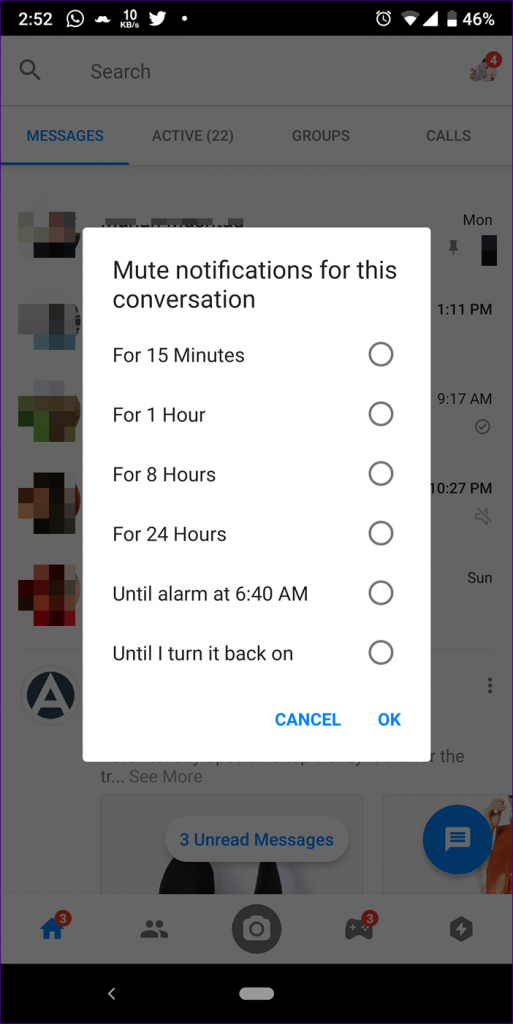
بالنسبة إلى الشخص الذي يريد البقاء على اتصال بأصدقائه ولكنه لا يريد إضاعة الوقت في التحقق من تحديثاته ، فإن Messenger كتطبيق مستقل يعد خيارًا جيدًا. والخبر السار هو أنه يمكنك الذهاب إلى أبعد من ذلك من خلال تصفية بعض الإشعارات التي تتلقاها من أصدقائك.
إليك ما عليك القيام به لكتم صوت الدردشة في Messenger
- افتح قائمة مناقشة Messenger.
- ابحث عن الدردشة التي تريد تجاهلها وانقر عليها.
- على نظام Android ، انقر فوق زر المعلومات المستديرة. تحت نظام iOS ، انقر فوق اسم المحادثة في الأعلى.
- انتقل إلى التنبيهات وحدد كتم صوت الدردشة. هنا لديك العديد من الخيارات لكتم صوت شخص ما لفترة زمنية محددة (من 15 دقيقة إلى 24 ساعة). يمكنك أيضًا كتم صوتها حتى تقرر إيقاف تشغيلها يدويًا.
يمكنك أيضًا الانتقال إلى قسم تجاهل الرسائل ، والذي سينقل المحادثة بالكامل إلى مجلد البريد العشوائي.
كيفية إلغاء كتم صوت شخص ما على Facebook Messenger
إذا اخترت إيقاف تشغيل إشعارات محادثة Facebook الخاصة بك لفترة من الوقت ، فستظهر تلقائيًا في Messenger بعد ذلك الوقت. خلاف ذلك ، سوف تحتاج إلى العودة إلى إعدادات الإشعارات لاستعادة الصوت يدويًا.
https://www.facebook.com/help/408677896295618
نصيحة الخبراء: تقوم أداة الإصلاح هذه بفحص المستودعات واستبدال الملفات التالفة أو المفقودة إذا لم تنجح أي من هذه الطرق. إنه يعمل بشكل جيد في معظم الحالات التي تكون فيها المشكلة بسبب تلف النظام. ستعمل هذه الأداة أيضًا على تحسين نظامك لتحقيق أقصى قدر من الأداء. يمكن تنزيله بواسطة بالضغط هنا

CCNA، Web Developer، PC Troubleshooter
أنا متحمس للكمبيوتر وممارس تكنولوجيا المعلومات. لدي سنوات من الخبرة ورائي في برمجة الكمبيوتر واستكشاف الأخطاء وإصلاحها وإصلاح الأجهزة. أنا متخصص في تطوير المواقع وتصميم قواعد البيانات. لدي أيضًا شهادة CCNA لتصميم الشبكات واستكشاف الأخطاء وإصلاحها.

